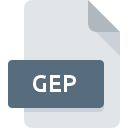
Dateiendung GEP
GeneXproTools Data
-
DeveloperGepsoft Ltd.
-
Category
-
Popularität5 (1 votes)
Was ist GEP-Datei?
Der vollständige Formatname von Dateien mit der Dateiendung "GEP" lautet "GeneXproTools Data". Die Spezifikation GeneXproTools Data wurde von Gepsoft Ltd. erstellt. Das Dateiformat GEP ist mit Software kompatibel, die auf der Systemplattform Windows installiert werden kann. Dateien mit der Dateiendung GEP werden als Andere Dateien-Dateien kategorisiert. Die Andere Dateien -Untergruppe umfasst 6033 verschiedene Dateiformate. GeneXproTools ist mit Abstand das am häufigsten verwendete Programm für die Arbeit mit GEP-Dateien. Die Software GeneXproTools wurde von Gepsoft Ltd. entwickelt, und auf der offiziellen Website finden Sie möglicherweise weitere Informationen zu GEP-Dateien oder zum Softwareprogramm GeneXproTools.
Programme die die Dateieendung GEP unterstützen
Folgende Programme können mit GEP-Dateien umgehen. GEP-Dateien können auf allen Systemplattformen, auch auf Mobilgeräten, gefunden werden. Es gibt jedoch keine Garantie, dass diese Dateien jeweils ordnungsgemäß unterstützt werden.
Wie soll ich die GEP Datei öffnen?
Probleme beim Zugriff auf GEP können verschiedene Ursachen haben. Was wichtig ist, können alle allgemeinen Probleme im Zusammenhang mit Dateien mit der Dateiendung GEP von den Benutzern selbst gelöst werden. Der Prozess ist schnell und erfordert keinen IT-Experten. Im Folgenden finden Sie eine Liste mit Richtlinien, anhand derer Sie dateibezogene Probleme identifizieren und beheben können.
Schritt 1. Downloaden und installieren Sie GeneXproTools
 Die häufigste Ursache, die verhindert, dass Benutzer ROZ-Dateien öffnen, ist, dass auf dem System des Benutzers kein Programm installiert ist, das ROZ-Dateien verarbeiten kann. Die Lösung ist unkompliziert. Laden Sie einfach GeneXproTools herunter und installieren Sie es. Oberhalb finden Sie eine vollständige Liste der Programme, die GEP-Dateien unterstützen, sortiert nach den Systemplattformen, für die sie verfügbar sind. Die sicherste Methode zum Herunterladen von GeneXproTools ist das Aufrufen der Entwickler-Website (Gepsoft Ltd.) und das Herunterladen der Software über die angegebenen Links.
Die häufigste Ursache, die verhindert, dass Benutzer ROZ-Dateien öffnen, ist, dass auf dem System des Benutzers kein Programm installiert ist, das ROZ-Dateien verarbeiten kann. Die Lösung ist unkompliziert. Laden Sie einfach GeneXproTools herunter und installieren Sie es. Oberhalb finden Sie eine vollständige Liste der Programme, die GEP-Dateien unterstützen, sortiert nach den Systemplattformen, für die sie verfügbar sind. Die sicherste Methode zum Herunterladen von GeneXproTools ist das Aufrufen der Entwickler-Website (Gepsoft Ltd.) und das Herunterladen der Software über die angegebenen Links.
Schritt 2. Überprüfen Sie die Version von GeneXproTools und aktualisieren Sie sie bei Bedarf
 Sie können immer noch nicht auf GEP-Dateien zugreifen, obwohl GeneXproTools auf Ihrem System installiert ist? Stellen Sie sicher, dass die Software auf dem neuesten Stand ist. Es kann auch vorkommen, dass Software-Ersteller durch Aktualisieren ihrer Anwendungen die Kompatibilität mit anderen, neueren Dateiformaten hinzufügen. Der Grund, warum GeneXproTools keine Dateien mit GEP verarbeiten kann, kann sein, dass die Software veraltet ist. Alle Dateiformate, die von den vorherigen Versionen des angegebenen Programms einwandfrei verarbeitet wurden, sollten auch mit GeneXproTools geöffnet werden können.
Sie können immer noch nicht auf GEP-Dateien zugreifen, obwohl GeneXproTools auf Ihrem System installiert ist? Stellen Sie sicher, dass die Software auf dem neuesten Stand ist. Es kann auch vorkommen, dass Software-Ersteller durch Aktualisieren ihrer Anwendungen die Kompatibilität mit anderen, neueren Dateiformaten hinzufügen. Der Grund, warum GeneXproTools keine Dateien mit GEP verarbeiten kann, kann sein, dass die Software veraltet ist. Alle Dateiformate, die von den vorherigen Versionen des angegebenen Programms einwandfrei verarbeitet wurden, sollten auch mit GeneXproTools geöffnet werden können.
Schritt 3. Legen Sie die Standardanwendung zum Öffnen von GEP-Dateien auf GeneXproTools fest.
Wenn das Problem im vorherigen Schritt nicht behoben wurde, sollten Sie GEP-Dateien mit der neuesten Version von GeneXproTools verknüpfen, die Sie auf Ihrem Gerät installiert haben. Die Methode ist recht einfach und variiert kaum zwischen den Betriebssystemen.

Auswahl der Anwendung erster Wahl in Windows
- Wenn Sie mit der rechten Maustaste auf das GEP klicken, wird ein Menü geöffnet, aus dem Sie die Option auswählen sollten
- Wählen Sie als Nächstes die Option und öffnen Sie dann mit die Liste der verfügbaren Anwendungen
- Der letzte Schritt ist die Auswahl der Option suchen. Geben Sie den Verzeichnispfad zu dem Ordner an, in dem GeneXproTools installiert ist. Jetzt müssen Sie nur noch Ihre Auswahl bestätigen, indem Sie Immer mit diesem Programm GEP-Dateien öffnen und auf klicken.

Auswahl der Anwendung erster Wahl in Mac OS
- Öffnen Sie durch Klicken mit der rechten Maustaste auf die ausgewählte GEP-Datei das Dateimenü und wählen Sie
- Fahren Sie mit dem Abschnitt fort. Wenn es geschlossen ist, klicken Sie auf den Titel, um auf die verfügbaren Optionen zuzugreifen
- Wählen Sie aus der Liste das entsprechende Programm aus und bestätigen Sie mit
- Wenn Sie die vorherigen Schritte ausgeführt haben, sollte eine Meldung angezeigt werden: Diese Änderung wird auf alle Dateien mit der Dateiendung GEP angewendet. Klicken Sie anschließend auf die Schaltfläche , um den Vorgang abzuschließen.
Schritt 4. Stellen Sie sicher, dass die ROZ nicht fehlerhaft ist
Wenn Sie die Anweisungen aus den vorherigen Schritten befolgt haben, das Problem jedoch noch nicht behoben ist, sollten Sie die betreffende ROZ-Datei überprüfen. Probleme beim Öffnen der Datei können aus verschiedenen Gründen auftreten.

1. Überprüfen Sie die GEP-Datei auf Viren oder Malware
Wenn die Datei infiziert ist, verhindert die in der GEP-Datei enthaltene Malware den Versuch, sie zu öffnen. Scannen Sie die Datei GEP sowie Ihren Computer nach Malware oder Viren. Wenn die GEP-Datei tatsächlich infiziert ist, befolgen Sie die nachstehenden Anweisungen.
2. Stellen Sie sicher, dass die Struktur der GEP-Datei intakt ist
Haben Sie die fragliche GEP-Datei von einer anderen Person erhalten? Bitten Sie ihn / sie, es noch einmal zu senden. Die Datei wurde möglicherweise fälschlicherweise kopiert, und die Daten haben ihre Integrität verloren. Dies schließt einen Zugriff auf die Datei aus. Es kann vorkommen, dass der Download der Datei mit der Endung GEP unterbrochen wurde und die Dateidaten fehlerhaft sind. Laden Sie die Datei erneut von derselben Quelle herunter.
3. Überprüfen Sie, ob der Benutzer, als der Sie angemeldet sind, über Administratorrechte verfügt.
Es besteht die Möglichkeit, dass nur Benutzer mit ausreichenden Systemberechtigungen auf die betreffende Datei zugreifen können. Wechseln Sie zu einem Konto, für das Berechtigungen erforderlich sind, und versuchen Sie erneut, die Datei GeneXproTools Data zu öffnen.
4. Überprüfen Sie, ob Ihr System die folgenden Anforderungen erfüllt: GeneXproTools
Die Betriebssysteme stellen möglicherweise genügend freie Ressourcen fest, um die Anwendung auszuführen, die GEP-Dateien unterstützt. Schließen Sie alle laufenden Programme und versuchen Sie, die Datei GEP zu öffnen.
5. Stellen Sie sicher, dass Sie die neuesten Treiber, Systemupdates und Patches installiert haben
Das aktuelle System und die aktuellen Treiber machen Ihren Computer nicht nur sicherer, sondern können auch Probleme mit der Datei GeneXproTools Data lösen. Es ist möglich, dass eines der verfügbaren System- oder Treiberupdates das Problem mit GEP-Dateien behebt, die ältere Versionen der angegebenen Software betreffen.
Möchten Sie helfen?
Wenn Sie zusätzliche Informationen bezüglich der Datei GEP besitzen, würden wir sehr dankbar sein, wenn Sie Ihr Wissen mit den Nutzern unseres Service teilen würden. Nutzen Sie das Formular, dass sich hier befindet, und senden Sie uns Ihre Informationen über die Datei GEP.

 Windows
Windows 
